Recenzja myszy Microsoft Wedge Touch — czy warto ją kupić?
Nigdy nie byłem fanem gładzików. Chciałem znaleźć dobrą mysz do podpięcia do netbooka, żeby móc wyłączyć gładzik i spokojnie pisać. Eksperymentowałem z myszami Microsoft (czy liczba mnoga oznacza mysz komputerową „mysz”, „mysz” czy co?) i jest to pierwszy z serii artykułów o poszukiwaniu idealnej myszy. Najpierw(First) zdecydowałem się wypróbować mysz Microsoft Wedge Touch Mouse(Microsoft Wedge Touch Mouse) , która wyglądała, jakby była dobrym, kompaktowym towarzyszem netbooka, a także dobrą uniwersalną myszą do mojego komputera stacjonarnego i Maca Mini(Mac Mini) . Czy spełniło moje oczekiwania? Dowiedzmy(Let) się.
Sezam otwarty - Opakowanie i specyfikacje
Zacznę od stwierdzenia, że jestem bardzo wybredny jeśli chodzi o urządzenia wejściowe. Około 20 lat temu przeszedłem operację usunięcia ostrogi kostnej z mojego prawego palca wskazującego, a chirurg powiedział mi, żebym robił jak najmniej z tą ręką podczas gojenia. Już wtedy byłem uzależniony od Internetu, więc głupio próbowałem pisać tylko dwoma zewnętrznymi palcami tej ręki i na zawsze musiałem nosić opaskę na nadgarstek, kiedy używam komputera. Przez lata spędziłem dużo czasu, sprawdzając różne urządzenia (mysz, trackball i wreszcie tablet Wacom Bamboo ), próbując znaleźć takie, którego mógłbym używać przez długi czas bez bólu. Dlatego szczególnie interesowało mnie, czy mysz Wedge Touch Mouse(Wedge Touch Mouse) będzie dla mnie wygodna w użyciu.

Ponieważ netbook i mój komputer stacjonarny nie miały funkcji Bluetooth , otrzymałem adapter USB Kinivo BTD-400 Bluetooth 4.0(Kinivo BTD-400 Bluetooth 4.0 USB adapter) . To małe urządzenie było wszystkim, czego potrzebowałem, aby zacząć.

Podłączyłem adapter do netbooka i natychmiast został rozpoznany. Konfiguracja(Setup) była prosta. Zarówno Windows 8 na netbooku, jak i późniejszy Windows 7 na komputerze stacjonarnym, automatycznie pobrały i zainstalowały sterownik.
Następnie nadszedł czas na skonfigurowanie i wypróbowanie myszy Wedge Touch Mouse(Wedge Touch Mouse) . Oto dobry film z rozpakowywania, jeśli chcesz dowiedzieć się więcej o tym, co znajdziesz w opakowaniu.
A oto oficjalna strona Microsoftu(Microsoft) ze szczegółami, specyfikacjami i cenami: Microsoft Wedge Touch Mouse .
Mycie Windows 8 za pomocą Microsoft Wedge Touch
Najpierw włączyłem mysz, wystarczy ją odwrócić i wcisnąć przycisk zasilania/połączenia. Następnie zgodnie z instrukcjami przytrzymałem przycisk przez kilka sekund. Kiedy kontrolki myszy zaczęły migać, przeszedłem do Panelu sterowania(Control Panel) i wybrałem Dodaj urządzenia i drukarki(Add Devices and Printers) . Netbook zajęło tylko kilka sekund, aby zauważyć, że mysz próbuje zwrócić jego uwagę, i kolejne kilka sekund, aby wyświetlić Microsoft Wedge Touch Mouse jako urządzenie do dodania.
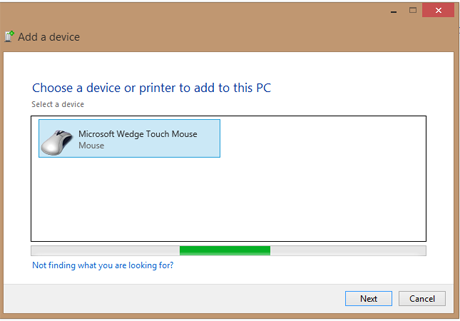
Kazałem mu iść dalej. Od tego momentu instalacja przebiegła bardzo sprawnie i nagle mysz była gotowa do użycia.
Jedną z naprawdę fajnych rzeczy w myszy Wedge Touch Mouse(Wedge Touch Mouse) jest to, że możesz przesuwać palcami po jej powierzchni, aby przewijać. Niestety, to nie zadziałało tak, jak myślałem. Myślałem, że mogę przesunąć palcem w prawo lub w lewo, aby przewinąć ekran startowy(Start) , ale kiedy spróbowałem, nic się nie stało.
Gładką górną powierzchnię myszy można nacisnąć jak zwykły przycisk myszy, aby kliknąć w lewo lub w prawo, więc kliknąłem panel wyszukiwania(Search) , wybrałem Ustawienia(Settings) i wyszukałem Mysz(Mouse) . To wywołało panel łatwości użytkowania(Ease of Use) , który nie był tym, czego szukałem.

Na dole tego okna zobaczyłem Właściwości myszy(Mouse Properties) i tam znalazłem żądane ustawienia. Mimo że pojawiła się jako mysz PS/2 (czy oni w ogóle robią to jeszcze?), ustawienia zastosowane do myszy Wedge Touch Mouse(Wedge Touch Mouse) .

Przewodnik uruchamiania dostarczony z myszą poinstruował mnie, aby pobrać oprogramowanie Microsoft Device Center , aby uzyskać pełną kontrolę nad myszą. Okazało się, że jest to Centrum sterowania myszą i klawiaturą(Mouse and Keyboard Control Center) . Nie byłem pod wrażeniem tego na moim komputerze z systemem Windows 7, więc na początku zdecydowałem się nie instalować go na netbooku i stwierdziłem, że bez niego jestem w stanie skonfigurować mysz Wedge Touch Mouse(Wedge Touch Mouse) zgodnie z moimi preferencjami. Nie mogłem jednak zmusić go do przewijania ekranu startowego(Start) na boki, mimo że przesuwanie palcem w prawo po gładziku przewija ekran dobrze.
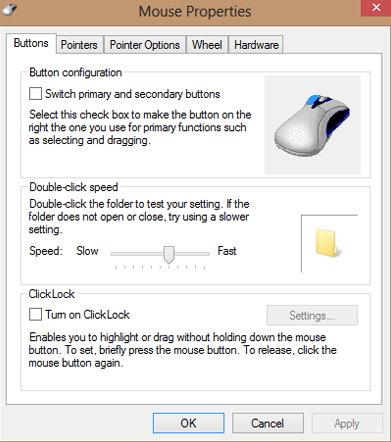
Ponieważ jednak Microsoft zaleca zainstalowanie Centrum myszy i klawiatur(Mouse and Keyboard Center) , zainstalowałem go mimo obaw po poprzednich doświadczeniach z nim. Obawy okazały się słuszne, ponieważ pierwszą rzeczą, która się wydarzyła, było to, że straciłem połączenie z myszą Wedge Touch Mouse(Wedge Touch Mouse) . Ponowne uruchomienie komputera i naciśnięcie przycisku Połącz(Connect) na myszy nie pomogło, a łącze dostarczone przez Microsoft do rozwiązywania problemów nie podało konkretnych sugestii dotyczących systemu Windows 8(Windows 8) , więc byłem sam.

Usunąłem mysz za pomocą Menedżera urządzeń(Device Manager) i kazałem Windows 8 wyszukać ją i ponownie zainstalować. Potem zadziałało — ale jak szczegółowo opisałem w sekcji o Windows 7 , dostępne były tylko najbardziej podstawowe polecenia i nie mogłem w ogóle zmienić przyspieszenia. Jedyną zaletą, jaką znalazłem po instalacji, było to, że mogłem prawidłowo przewijać ekran startowy .(Start)

To wszystko było bardzo denerwujące, delikatnie mówiąc. Jeśli o mnie chodzi, Mouse and Keyboard Center to strata czasu na instalację, przynajmniej dla myszy Wedge Touch Mouse(Wedge Touch Mouse) . Ma ładny interfejs graficzny, ale nie jest tak użyteczny, jak wbudowane narzędzie do konfiguracji myszy w systemie Windows 8 . (Windows 8)A po zainstalowaniu Centrum myszy i klawiatury(Mouse and Keyboard Center) nie mogłem już zlokalizować prostych okien konfiguracyjnych, których używałem wcześniej. A co gorsza, zniknął sterownik gładzika, przez co nie mogłem skonfigurować gładzika po odłączeniu myszy. Najwyraźniej(Clearly) moje obawy dotyczące instalacji Centrum myszy i klawiatury(Mouse and Keyboard Center) były uzasadnione.
Przygody w personalizacji (dla wszystkich komputerów)
Mysz nie ma przycisku środkowego kliknięcia i nie ma możliwości emulowania jej bez rezygnacji z funkcji lewego lub prawego przycisku. Jeśli intensywnie używasz tego przycisku, prawdopodobnie nie jest to mysz dla Ciebie. Jednoczesne wciśnięcie lewego i prawego przycisku nic nie dało, co jest czymś innym, co może sprawić, że mysz będzie dla niektórych mniej użyteczna (np. niektóre gry wymagają jednoczesnego naciśnięcia obu przycisków w celu wykonania określonych czynności).
Pomimo uciążliwości podczas instalacji, gdy już miałem nad nią kontrolę, mysz reagowała płynnie i łatwo przesuwała się po biurku. Możliwość przewijania za pomocą delikatnego dotknięcia palca była prawdziwym bonusem, a możliwość „przesuwania”, aby uzyskać szybkie i ciągłe przewijanie, była świetna. Wyglądało na to, że byłby idealnym towarzyszem netbooka, gdyby nie przeszkadzały mu niedogodności związane z Centrum myszy i klawiatury . (Mouse and Keyboard Center)Po sparowaniu myszy z komputerem pojawia się ona automatycznie, gdy komputer jest włączony. Nie musisz ponownie naciskać przycisku łączenia.
Jedynym minusem jest to, że szybko okazało się, że muszę używać z nim podpórki pod nadgarstek, aby moja ręka pozostała w wygodniejszej pozycji. Może to nie dotyczyć wszystkich, więc nie obniżam z tego powodu myszy.
Mycie Windows 7 za pomocą Microsoft Wedge Touch
Instalacja urządzenia Bluetooth i myszy były prawie takie same na moim komputerze stacjonarnym z systemem Windows 7 . Tutaj kliknąłem Panel sterowania(Control Panel) z menu Start(Start Menu) , następnie Sprzęt i dźwięk(Hardware and Sound) , a następnie Dodaj urządzenie(Add a Device) .

Mysz działała płynnie, ale nie przyspieszała tak szybko, jak bym tego chciał. Centrum myszy i klawiatury(Mouse and Keyboard Center) nie pomogło. Mogłem zmienić ustawienia szybkości dwukrotnego kliknięcia i mogłem zmienić niektóre ustawienia aplikacji (coś, czego nie musiałem robić, ponieważ wszystkie aplikacje, z którymi wypróbowałem mysz, działały dobrze), ale nie mogłem znaleźć sposobu na zmianę przyspieszenia .

Dwukrotne kliknięcie myszą działało z przerwami na pulpicie(Desktop) i nie działało w ogóle na pasku zadań(Taskbar) . Działało dobrze w aplikacjach takich jak Google Chrome i Microsoft Word 2003 . Próbowałem dostosować szybkość podwójnego kliknięcia, ale to nie rozwiązało problemu. Nie wiem, czy jest to problem ze sprzętem, czy oprogramowaniem, ale jeśli nie uda mi się to uruchomić, mysz będzie dla mnie tylko marginalnie przydatna na komputerze stacjonarnym z systemem Windows 7(Windows 7) .
Mysz OS X Mountain Lion za pomocą Microsoft Wedge Touch
Mac Mini jest wyposażony w Bluetooth , więc żadne dodatkowe urządzenie nie było potrzebne. Poszedłem do Preferencji systemowych(System Preferences) i kliknąłem Mysz(Mouse) , aby to skonfigurować.

Następnie kliknąłem i przytrzymałem przycisk zasilania myszy Wedge Touch Mouse(Wedge Touch Mouse) , aby nakazać jej połączenie z komputerem Mac(Mac) . Zajęło to około 20 sekund.

Potem poszedłem do Set Up Bluetooth Mouse , aby skonfigurować go według moich upodobań i to było to! Firma Microsoft(Microsoft) nie udostępnia sterownika Mac , ale komputer Mac(Mac) go nie potrzebował.
Po raz kolejny przesuwał się z łatwością po biurku, przewijał się płynnie i klikał, a dwukrotnie klikał dobrze. W rzeczywistości działa lepiej niż niedroga mysz, której używałem, do której nigdy nie mogłem znaleźć odpowiednich sterowników do Maca .(Mac)
Uwagi ogólne i obserwacje
Mysz Microsoft Wedge Touch Mouse była łatwa w użyciu we wszystkich trzech systemach operacyjnych. Instalacja(Installation) była szybka i prosta, kiedy zadziałała. Centrum myszy i klawiatury(Mouse and Keyboard Center) nie jest wszystkim, czym powinno być, co okazało się frustrujące, mimo że w końcu udało mi się sprawić, by mysz działała.
Kiedy po raz pierwszy podniosłem mysz Wedge Touch Mouse(Wedge Touch Mouse) , pomyślałem, że może okazać się zbyt mała, aby wygodnie używać, ale tak nie było. Mam średniej wielkości dłonie i nie miałem żadnych problemów ani dyskomfortu z klikaniem lub przewijaniem, ale z powodu ciągłych problemów z nadgarstkiem użyłem go z żelową podpórką pod nadgarstek, aby umieścić rękę na nieco wyższym poziomie, gdzie było to dla mnie wygodniejsze. Poprosiłem kogoś o bardzo dużych dłoniach o wypróbowanie i stwierdził, że jest OK, ale prawdopodobnie nie nadaje się do długotrwałego użytkowania przez osobę, której dłonie są większe niż przeciętne.

Podobało mi się, że możesz wyłączyć mysz, gdy jej nie używasz, aby oszczędzać baterię. Ponadto, jeśli zahibernujesz, uśpisz lub wyłączysz komputer, mysz wyczuje to i również się wyłączy (nazywają to "trybem plecaka"("Backpack Mode") ).
Tutaj(here) znajdziesz sterowniki i instrukcje . Należy pamiętać, że „Przewodnik po produkcie” nie jest instrukcją obsługi, ale raczej instrukcją gwarancji i bezpieczeństwa produktu w wielu językach. To jest w pudełku, więc prawdopodobnie nie będziesz potrzebować kolejnej kopii.
Werdykt
Początkowo myślałem, że Microsoft Wedge Touch Mouse , ze swoimi kompaktowymi rozmiarami, będzie głównie do użytku z netbookiem. Jest na tyle mały, że z łatwością zmieści się w torbie na komputer, a fakt, że wyłącza się sam, gdy komputer jest wyłączony, to zdecydowany plus. Jednak, gdy testowałem ją na innych komputerach, odkryłem, że jeśli możesz pracować z ograniczonymi możliwościami dostosowywania za pomocą ich Centrum myszy i klawiatury(Mouse and Keyboard Center) , może to być równie dobrze podstawowa mysz komputera stacjonarnego. Mały rozmiar nie był wadą, a lekki dotyk niezbędny do wszystkich jego funkcji był bardzo pożądaną cechą. Instalacja i konfiguracja były błyskawiczne na Macu(Mac) , ale już nie tak bardzo na systemach Microsoft-OS(Microsoft-OS) , co mnie zaskoczyło. Przykrości zMouse and Keyboard Center nie wystarczyło, żebym w końcu nie uruchomiła myszy. Ma działać na prawie każdej powierzchni i okazało się, że to prawda. Próbowałem nawet wsunąć go po wierzchu starego drewnianego pudełka po cygarach, które mam na biurku, aby przechowywać pendrive'y i inne małe przedmioty, i zadziałało dobrze. Na koniec powiedziałbym, że jeśli szukasz kompaktowej myszy, dla której nie musisz zmieniać domyślnych ustawień przycisków, a ręce nie są duże, to mysz Microsoft Wedge Touch Mouse(Microsoft Wedge Touch Mouse) będzie dobrym wyborem. Ale polecam kupić go w sklepie, który pozwoli ci go zwrócić, jeśli Centrum myszy i klawiatury(Mouse and Keyboard Center) okaże się irytujące tak samo jak mnie lub jeśli mysz jest po prostu za mała dla twoich rąk.
Related posts
Recenzja myszy Microsoft Sculpt Touch — wspaniałe wrażenia z przewijania
Prawdziwy przegląd myszy Microsoft Touch Mouse
Prawdziwy przegląd myszy Logitech M600 Touch Mouse
Recenzja myszy Microsoft Sculpt Comfort — dobry towarzysz dla użytkowników mobilnych
Recenzja myszy Microsoft Arc Touch Mouse
Recenzja adaptera Microsoft Surface Ethernet
Recenzja książki — Microsoft Office 2010 dla opornych
Recenzja książki — Windows 7 i Office 2010 dla opornych, książka + pakiet DVD
Recenzja książki — Windows 8 Plain & Simple — Nancy Muir
Recenzja książki — Microsoft Office Inside Out: wydanie 2013
Przegląd kursu — Szkolenie wideo dotyczące systemu Windows 8 dla opornych
Recenzja książki — Windows 8 dla opornych — Andy Rathbone
Recenzja zestawu — zestaw Windows 8 for Dummies eLearning, autorstwa Faithe Wempen
Recenzja książki — Microsoft Office Professional 2010 krok po kroku
Recenzja książki — laptopy uproszczone
Recenzja książki: Office 365 for Dummies, wydanie drugie
Recenzja Mio Spirit 8500 LM - Dobry samochodowy system nawigacji GPS i towarzysz podróży
Recenzja książki — współpraca zespołowa, korzystanie z pakietu Microsoft Office w celu wydajniejszej pracy zespołowej
Recenzja książki — komputery w systemie Windows 7 dla starszych i mądrzejszych
Recenzja ASUS Transformer Book T200 — czy jest lepszy niż T100?
